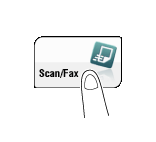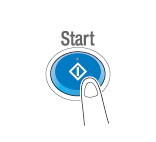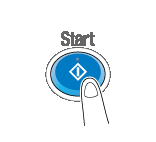Envoyer à vous-même
Pour envoyer à votre propre adresse e-mail (Scan vers E-Mail (Envoi Numérisation))
- Fonction Scan vers e-mail
- Préparation pour Scan vers E‑mail (pour les administrateurs)
- Méthode d'envoi
- Fonctions Application
Pour envoyer à votre adresse e-mail dans l'environnement d'authentification utilisateur (Scan to Me)
Envoi à votre adresse (Scan to Me)
Scan to Me
La sélection de la touche [Me] affichée dans l'écran [Carnet adres] vous permet d'envoyer des e-mails à votre adresse e-mail. Si vous vous connectez à cette machine qui assure l'authentification de l'utilisateur, la touche [Me] apparaît dans l'écran [Carnet adres]. La touche [Me] est attribuée à une adresse e-mail de l'utilisateur connecté. Pour utiliser cette fonction, vous n'avez pas besoin d'enregistrer votre adresse e-mail dans le carnet d'adresses.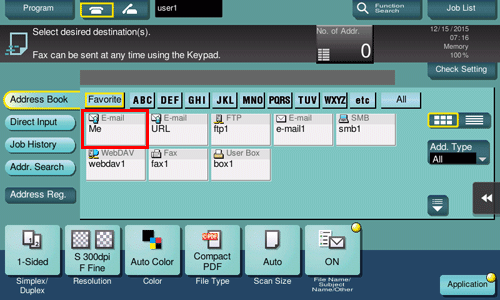
Opérations requises pour utiliser cette fonction (pour l'administrateur)
Enregistrez une adresse e-mail dans les informations d'enregistrement de l'utilisateur.
Le processus d'enregistrement est expliqué avec Web Connection. Pour des détails, voir Ici.
Si Active Directory est utilisé en tant que serveur d'authentification, enregistrez l'adresse e-mail de l'utilisateur dans Active Directory.
Séquence opératoire
Chargez l'original.
Saisissez les informations de l'utilisateur et connectez-vous à cette machine.
Pour des détails sur le mode de connexion, voir Ici.
Tapez sur [Numéris./Fax].
Sélectionnez [Me].
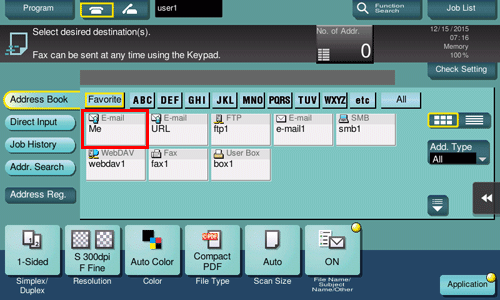
Configurez les réglages de l'option Numériser, le cas échéant.
Appuyez sur la touche Départ.
Tapez sur [Vérif. réglages] avant l'émission, et vérifiez la destination et les réglages selon les besoins.
Pour reprendre la spécification de destinations ou d'autres réglages d'options, appuyez sur la touche Initialiser.
L'émission commence.
Si vous appuyez sur la touche Arrêt pendant que vous numérisez un original, le processus de numérisation s'arrête et une liste des tâches arrêtées apparaît. Pour annuler la numérisation de l'original, supprimez les tâches inactives de la liste.
Pour envoyer l'URL de téléchargement à votre adresse e-mail dans l'environnement d'authentification utilisateur (Numérisation vers URL)
Envoyer l'URL de téléchargement à votre adresse (Numérisation vers URL)
Numérisation vers URL
Si vous sélectionnez la touche [URL] affichée sur l'écran [Carnet d'adresses], vous pouvez envoyer par e-mail à votre adresse e-mail, l'URL permettant de télécharger les données d'original numérisées sur cette machine. Lorsque vous connectez à cette machine qui assure l'authentification utilisateur, la touche [URL] apparaît sur l'écran [Carnet d'adresses]. La touche [URL] mémorise l'adresse e-mail de l'utilisateur connecté. Les données d'original numérisées sont enregistrées dans une boîte utilisateur de cette machine sans être jointes à un e-mail pendant la période préspécifiée. De la sorte les données peuvent être acquises indépendamment de la capacité limite de transmission du serveur d'e-mail.
Opérations requises pour utiliser cette fonction (pour l'administrateur)
Enregistrez une adresse e-mail dans les informations d'enregistrement de l'utilisateur. Vérifiez aussi que la fonction Numérisation vers URL est activée.
La manière de configurer le réglage est expliquée en prenant Web Connection comme exemple. Pour des détails, voir Ici.
Si Active Directory est utilisé en tant que serveur d'authentification, enregistrez l'adresse e-mail de l'utilisateur dans Active Directory.
Séquence opératoire
Chargez l'original.
Saisissez les informations de l'utilisateur et connectez-vous à cette machine.
Pour des détails sur le mode de connexion, voir Ici.
Tapez sur [Numéris./Fax].
Sélectionnez [URL].
Si la destination d'envoi sélectionnée est [URL], vous ne pouvez pas spécifier une autre destination simultanément.

Configurez les réglages de l'option Numériser, le cas échéant.
Appuyez sur la touche Départ.
Le cas échéant, tapez sur [Vérif. réglages] avant l'envoi et vérifiez la destination spécifiée ainsi que les réglages.
Pour reprendre la spécification de destinations ou d'autres réglages d'options, appuyez sur la touche Initialiser.
L'émission commence.
Si vous appuyez sur la touche Arrêt pendant que vous numérisez un original, le processus de numérisation s'arrête et une liste des tâches arrêtées apparaît. Pour annuler la numérisation de l'original, supprimez les tâches inactives de la liste.
Pour envoyer dans le dossier partagé de votre ordinateur (Envoi SMB)
- Fonction SMB Send
- Préparation pour SMB Send
- Méthode d'envoi
- Fonctions Application
Pour envoyer dans le dossier partagé sur le serveur dans l'environnement d'authentification Active Directory (Scan to Home)
Envoi à votre ordinateur (Scan to Home)
Scan to Home
Si vous vous connectez à cette machine alors qu'Authentification utilisateur est installé dessus et qu'Active Directory est utilisé en tant que serveur d'authentification, la touche [Accueil] apparaît dans l'écran [Carnet adres].
Pour envoyer les données numérisées de l'original à un dossier partagé sur le serveur ou votre ordinateur, sélectionnez la touche [Accueil].
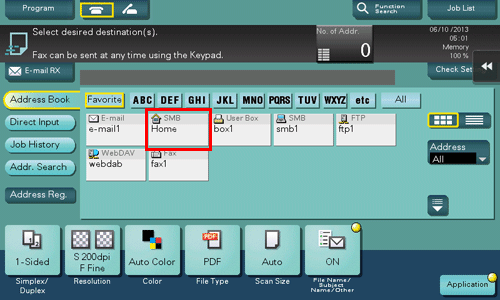
Opérations requises pour utiliser cette fonction (pour l'administrateur)
Activez la fonction Scan to Home.
La manière de configurer le réglage est expliquée en prenant Web Connection comme exemple. Pour des détails, voir Ici.
Séquence opératoire
Chargez l'original.
Saisissez les informations de l'utilisateur et connectez-vous à cette machine.
Pour des détails sur le mode de connexion, voir Ici.
Tapez sur [Numéris./Fax].
Sélectionnez [Accueil].
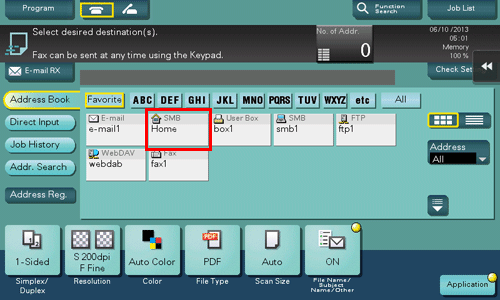
Configurez les réglages de l'option Numériser, le cas échéant.
Appuyez sur la touche Départ.
Tapez sur [Vérif. réglages] avant l'émission, et vérifiez la destination et les réglages selon les besoins.
Pour reprendre la spécification de destinations ou d'autres réglages d'options, appuyez sur la touche Initialiser.
L'émission commence.
Si vous appuyez sur la touche Arrêt pendant que vous numérisez un original, le processus de numérisation s'arrête et une liste des tâches arrêtées apparaît. Pour annuler la numérisation de l'original, supprimez les tâches inactives de la liste.
Pour enregistrer dans Mémoire USB
Enregistrement de données numérisées sur mémoire USB
Préparation requise pour recourir à cette fonction (pour l'administrateur)
Activation de l'enregistrement de fichiers sur mémoire USB.
Le stockage de fichiers sur mémoire USB est désactivé par défaut pour prévenir le vol de données.
Pour les réglages système pour l'opération de mémoire USB, voir Ici.
Séquence opératoire
Chargez l'original.
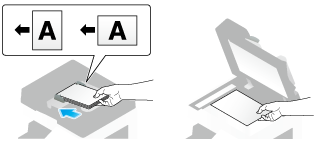
Insérez un périphérique mémoire USB dans le port USB de la machine.
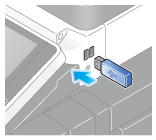

Pendant le démarrage de cette machine, ne pas insérer ni retirer le périphérique mémoire USB dans/du port USB.
Tapez sur [Enreg. un document dans la mémoire ext.]
Vous pouvez également enregistrer des fichiers en sélectionnant le mode d'opération Boîte et en tapant sur [Système] - [Mémoire externe] - [Enregistrer].
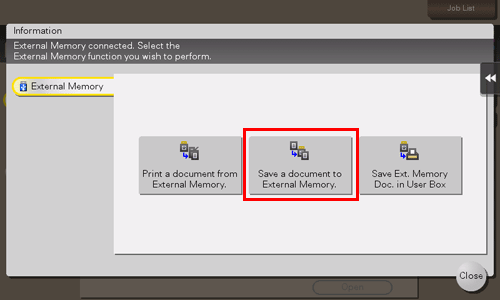
Configurez les options d'enregistrement si nécessaire.
Pour des détails sur les réglages optionnels, voir Ici.
Appuyez sur la touche Départ.
Le fichier est enregistré.
Une fois l'opération terminée, retirez le périphérique mémoire USB du port de cette machine.
Pour stocker des fichiers dans une mémoire USB sur PC, insérez le périphérique de stockage USB dans le port USB du PC.
Pour importer des données à l'aide d'un logiciel d'application compatible TWAIN (Numérisation TWAIN)
- Fonction Numérisation TWAIN
- Préparation pour Numérisation TWAIN
- Utilisation de Numérisation TWAIN
Envoyer des données à un ordinateur à l'aide du service Web (numérisation WS)
- Fonction Numérisation WS
- Préparation pour Numérisation WS
- Utilisation de la fonction Envoi de numérisation
- Importation de données depuis un ordinateur